图老师小编精心整理的Win7设置桌面背景轮换效果希望大家喜欢,觉得好的亲们记得收藏起来哦!您的支持就是小编更新的动力~
【 tulaoshi.com - windows 7 】
win7提供的桌面背景轮换效果,可以满足喜欢设置个性化电脑桌面的朋友,电脑桌面老是那一种背景看久了,也会产生视觉疲劳。所以设置几张自己喜欢的桌面背景让他们半小时,或是1小时,轮流来显示。非常不错。设置方法也比较简单。下面是设置步骤:
先右击电脑桌面---选择 个性化---桌面背景----点浏览 添加你要设置的轮换的那几张图片---然后设置他们多长时间更改转换一次,最后点保存就可以了(如下图2的步骤:1、2、3、4)。最后在我的主题那里选中刚添加的图片主题,也可以保存命名为一个主题,这样你可以添加很多个主题。(如图1):
图1 在我的主题那里 选择自己添加的图片主题

图2

如上图的1,2,3,4步骤,是添加背景图片,和设置多长时间换一张。
互联网时代,时空的距离早已被网络拉近,我们可以在Win7系统中利用即时通讯软件和远方的朋友进行语音聊天,但有时候自己可以听见对方的声音,但对方却听不见我们的声音,仔细检查了耳机麦克风也没有问题,这该怎么办呢?
这时我们需要对Win7电脑的声音系统配置做一些检查。首先,用鼠标右键单击Win7桌面右下角的小喇叭图标,在弹出的菜单中选择录音设备(R)。

在Win7的声音设置面板中选择录制选项卡,双击当前所用的麦克风设备。

这时Win7会弹出麦克风属性的设置面板,选择菜单中的侦听选项卡,勾选侦听此设备前面的小框,这样对方就能听见我们的声音,开始愉快的网络语音通话了。

同时我们再切换到级别选项卡,检查一下麦克风的音量,有没有静音、是不是关得太小

经过上面的简单设置,我们将麦克风的设置调整到最佳的状态,现在就可以在Win7系统中和远方的朋友实现流畅的音频聊天了。
1、首先在开始搜索框中输入cmd,然后鼠标右击cmd选择以管理员身份运行选项;
(本文来源于图老师网站,更多请访问http://www.tulaoshi.com)
2、在打开的命令提示tulaoshi符窗口中输入reagentc /info,然后回车,之后就会出现windows RE的相关信息,下图所示中我们就可以看到当前已启用 Windows RE的值为0,说明 Windows RE 为禁用状态;

3、确定了windows RE为禁用状态之后,再输入reagentc /enable命令,回车,这样可以重启启动windows RE,命令执行成功的话就会有操作成功的提示;
(本文来源于图老师网站,更多请访问http://www.tulaoshi.com)
4、设置完成之后,重新启动windows7操作系统在启动的时候按下F8,就能够在高级启动选项界面中看到修复计算机的选项了。

有一个网友就Win7系统提示登录进程初始化失败的问题,导致无法进入桌面,询问图老师小编。通过我们进行分析,我们找到了问题的原因,并在本文中给出解决方法。

故障原因:通过测试,我们可以确定登录进程初始化失败,应该和微软听过的系统补丁有关,具体代码为KB2839229。
具体方法:
第一步、重启电脑后,一直点击键盘上的F8键,直到出现如图界面,再用键盘方向键选择安全模式,并双击回车键进入安全模式。

第二步、此时,如果系统提示配置windows update失败,还原更改,请勿关闭计算机,如图。我们就需要等待电脑会自动重启,就可以正常进入系统。

第三步、如果系统未出现第二步描述的情况,我们将进行安全模式。用鼠标单击开始选中控制面板。

第四步、在控制面板中,我们先将查看方式选为类别,再点击卸载程序。

第五步、我们点击左上角的查看已安装的更新。

第六步、稍等片刻后,我们在出现的文件中找到KB2839229,右键选择卸载,完成卸载后重启电脑。

后记:当Win7系统无法正常登入,或者报错时,都会由一个具体的文件或者设置造成那个,就像文本中的Win7系统提示登录进程初始化失败,它就是由KB2839229造成。所以,当我们面对报错首先要着手查询错误,并非一味的杀毒。
1、把自己经常使用的USB设备插入电脑中,设备进入正常运行状态后,打开控制面板硬件和声音设备和打印机,在此窗口中可看到所有设备。
右击一个USB设备,选择属性,在打开窗口中选择硬件-属tulaoshi.com性,选择详细信息,选择硬件ID项,将其中的ID代码复制并保存到记事本中。
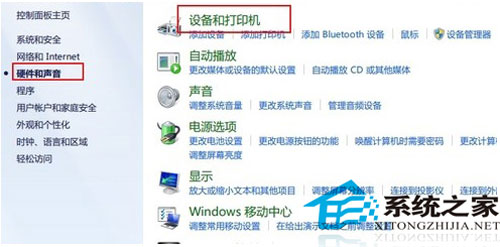
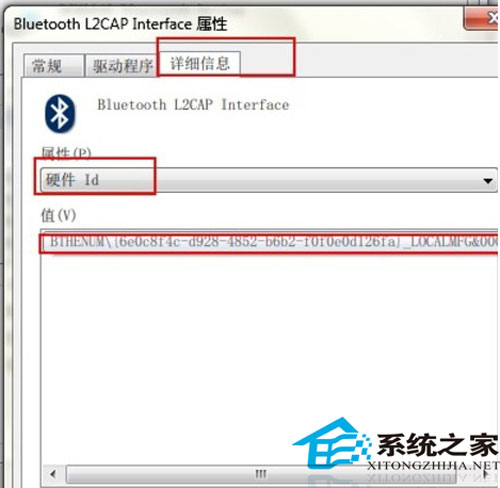
2、打开控制面板-硬件和声音-设备管理器,在设备管理器中展开通用串行总线控制器列表,找到USB大容量存储设备,打开属性,在导航栏选择详细信息,复制出它的硬件ID,也保存记事本中。
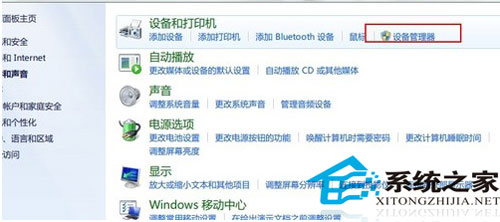
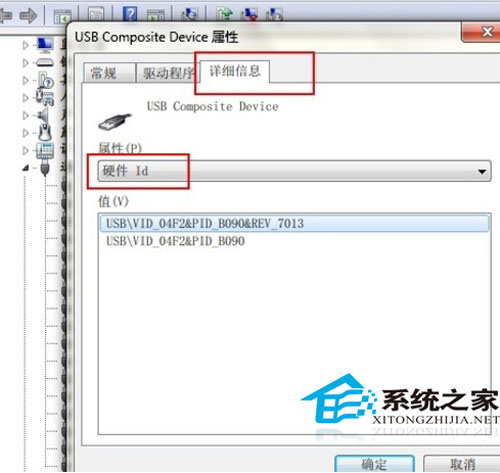
3、打开运行对话框,输入gpedit.msc,这时会弹出组策略窗口,依次展开计算机配置-管理模板-系统-设备安装-设备安装限制,打开允许安装与下列设备ID相匹配的设备,在已启用点为实点,单击显示按钮,把之前保存在记事本里的设备ID粘贴进来。
最后,再选择禁止安装未由其他策略设置描述的设备,在弹出的窗口中选择已启用,选择确定后退出。
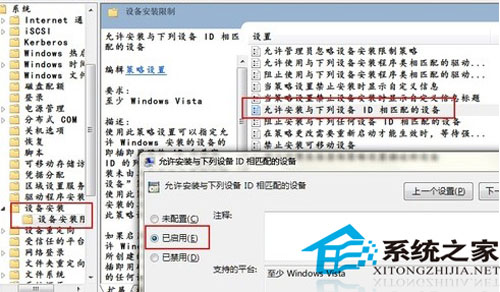
在Windows7系统下,用户可以通过设置组策略,限制指定U盘在系统内运行,这样一来可以确定U盘的安全性,也可以保证Windows7系统的安全性,防止了陌生U盘的使用而带来的病毒。
来源:http://www.tulaoshi.com/n/20160401/2072634.html
看过《Win7设置桌面背景轮换效果》的人还看了以下文章 更多>>